"netedit"生成路网
一.介绍:
"netedit"是一个可视化的网络编辑器,其能够从0开始创建路网和对已生成的路网进行修改。通过应用强大的选择性和突出的界面显示能够对路网中的属性进行调试(debug)。"netedit"是构建于"netconvert"之上的。一般来说,"netconvert"能够做的事情,"netedit"都能够做。由于"netedit"拥有不断撤销和重做的功能,这使得"netedit"能够很快的更正编辑错误。
二.示例演示:
1.双击打开“netedit”,界面如下图所示:

2.点击左上角的“File”,选择“New work”,见下图所示:
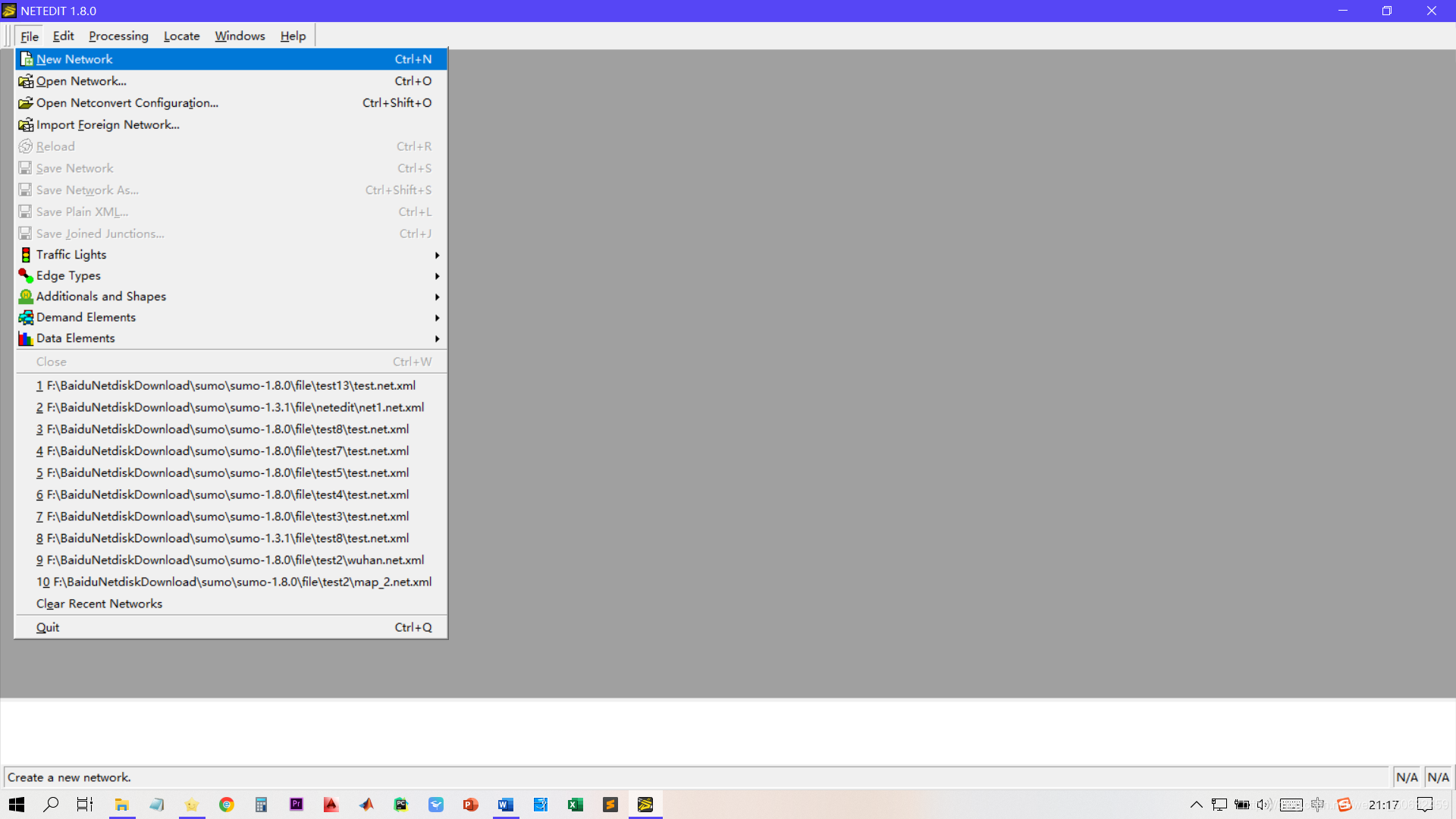
3.点击新建网络后出现如下所示的界面,点击“create edge”创建节点:
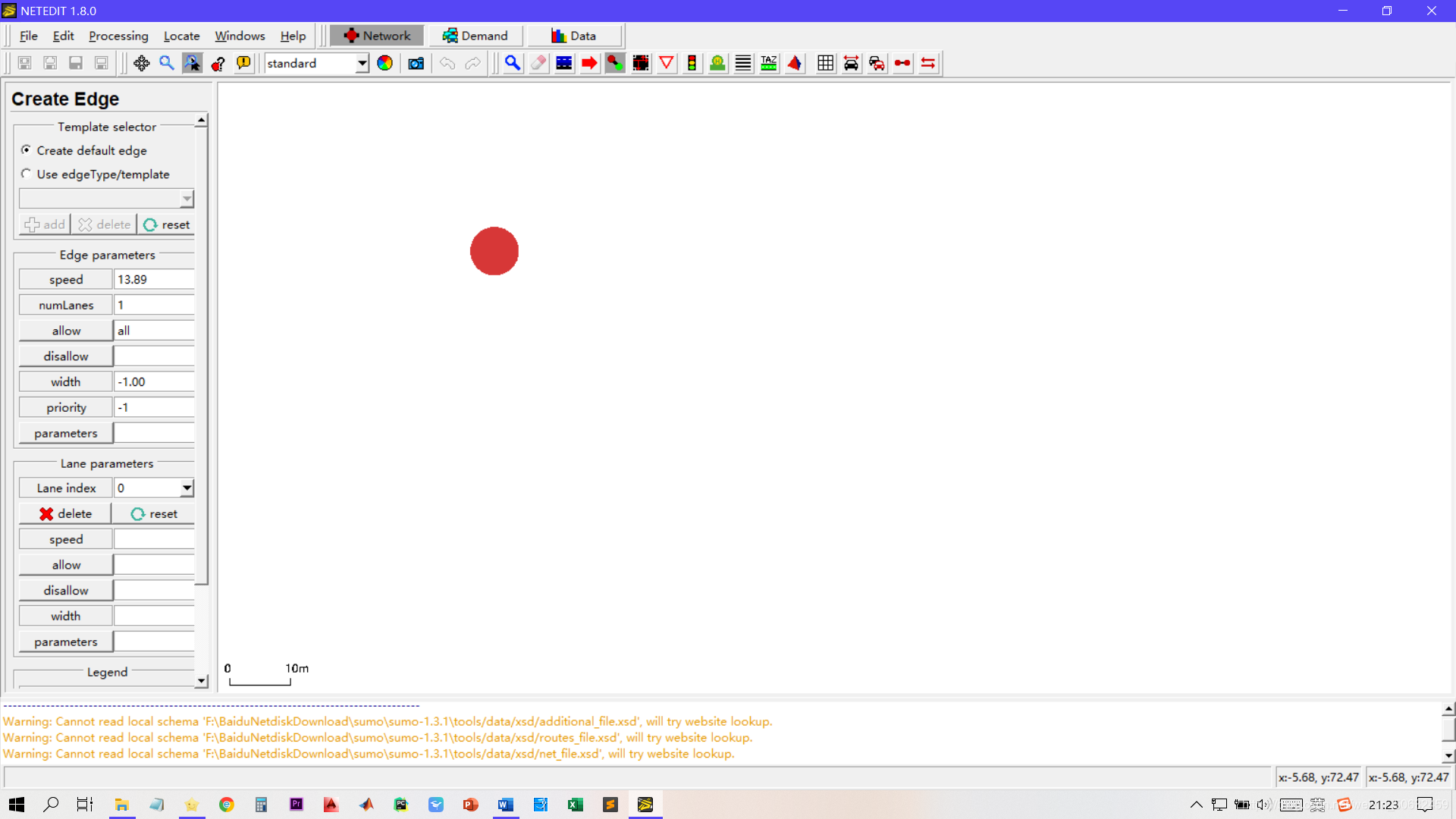
4.创建交叉口:
-
创建节点(node),并将节点进行连接,就形成了如下图所示的十字交叉口。
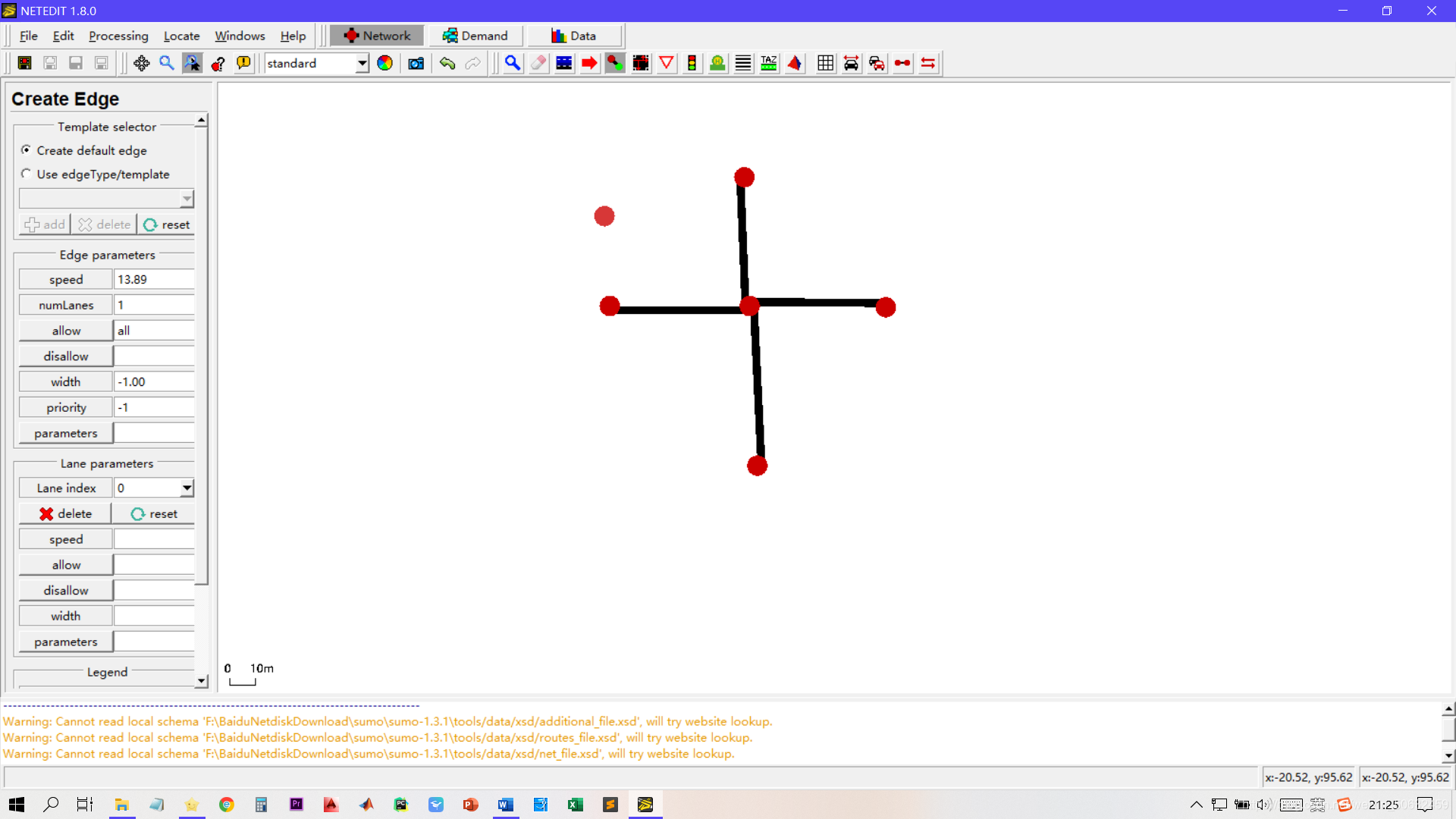
-
点击“Inspect”对节点和边的相关信息进行编辑。首先可以自定义这五个节点的坐标信息,节点类型等;其次可以对边的相关信息进行设置,例如边的ID、最大速度、优先级、车道数量、偏移量、形状等参数都可以设置。具体见下图所示:
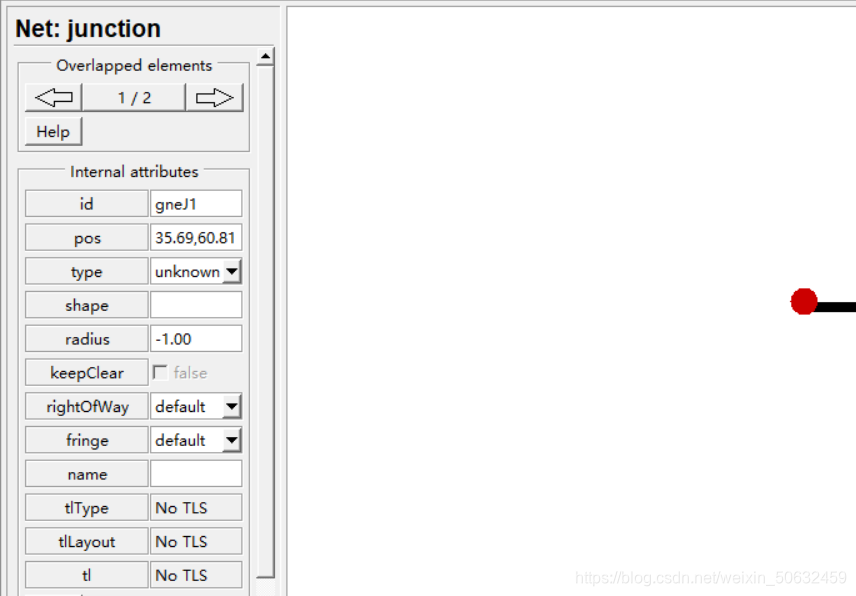
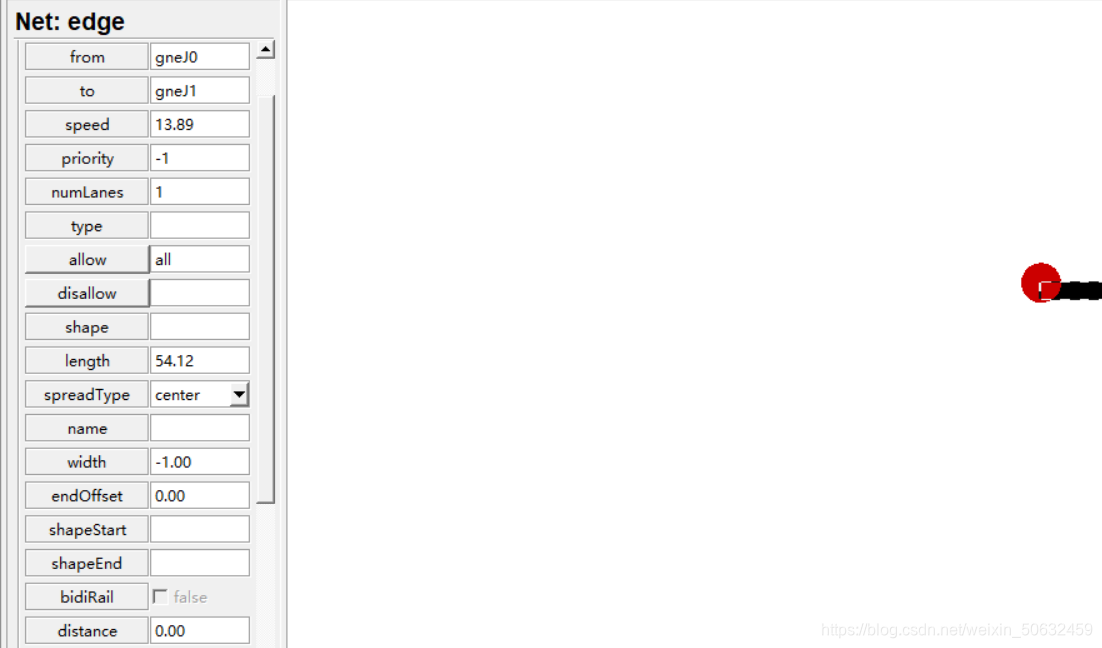
-
添加相反方向的边。在编辑状态下,选中某条边并右键,在弹出的列表中点击“edge operations”,之后再在弹出的列表中选择“Add reverse direction for edge”。见下图所示:
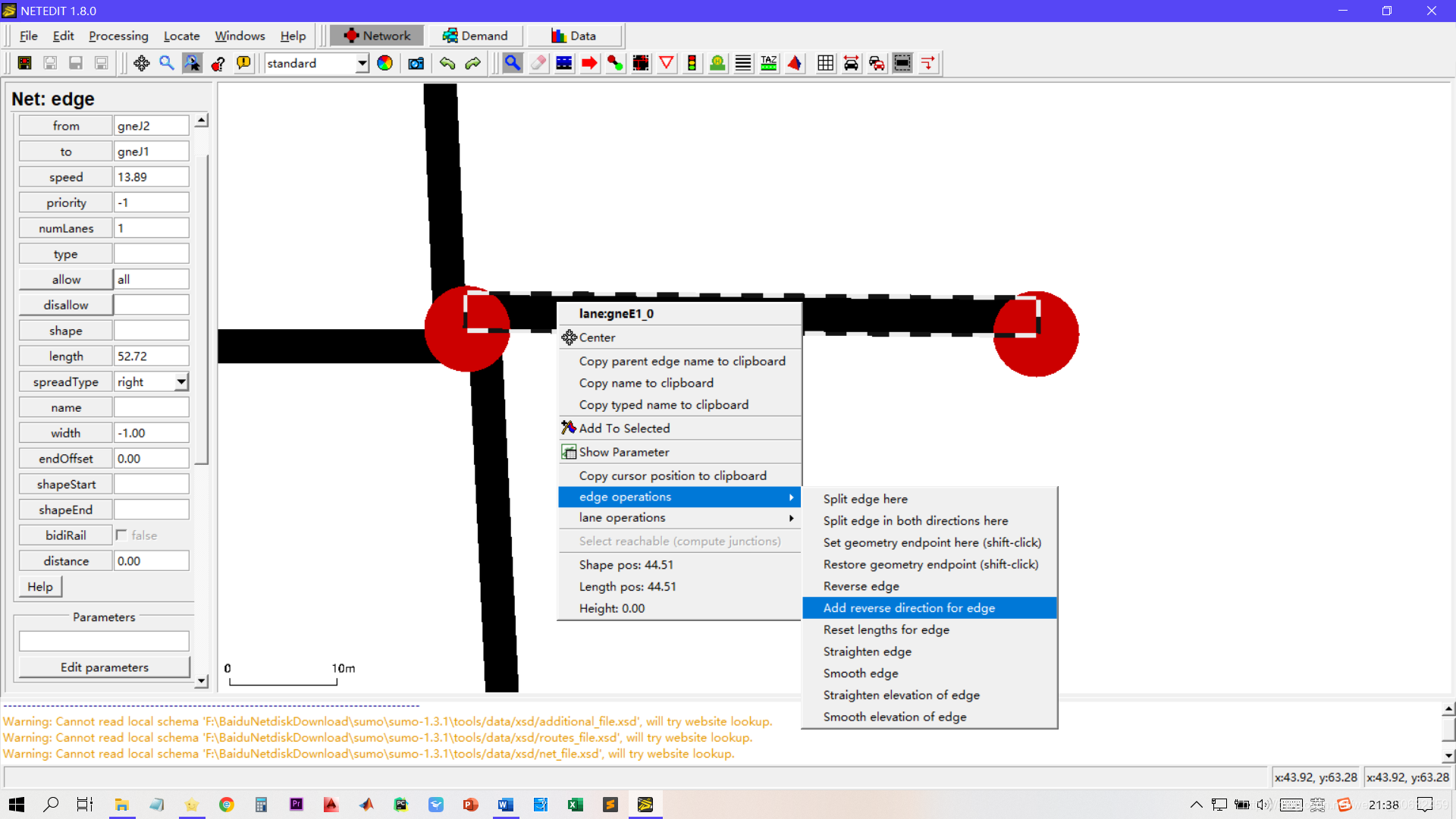
5.将边(edge)做连接:
-
点击“edit connection”,交叉口变为如下图所示:
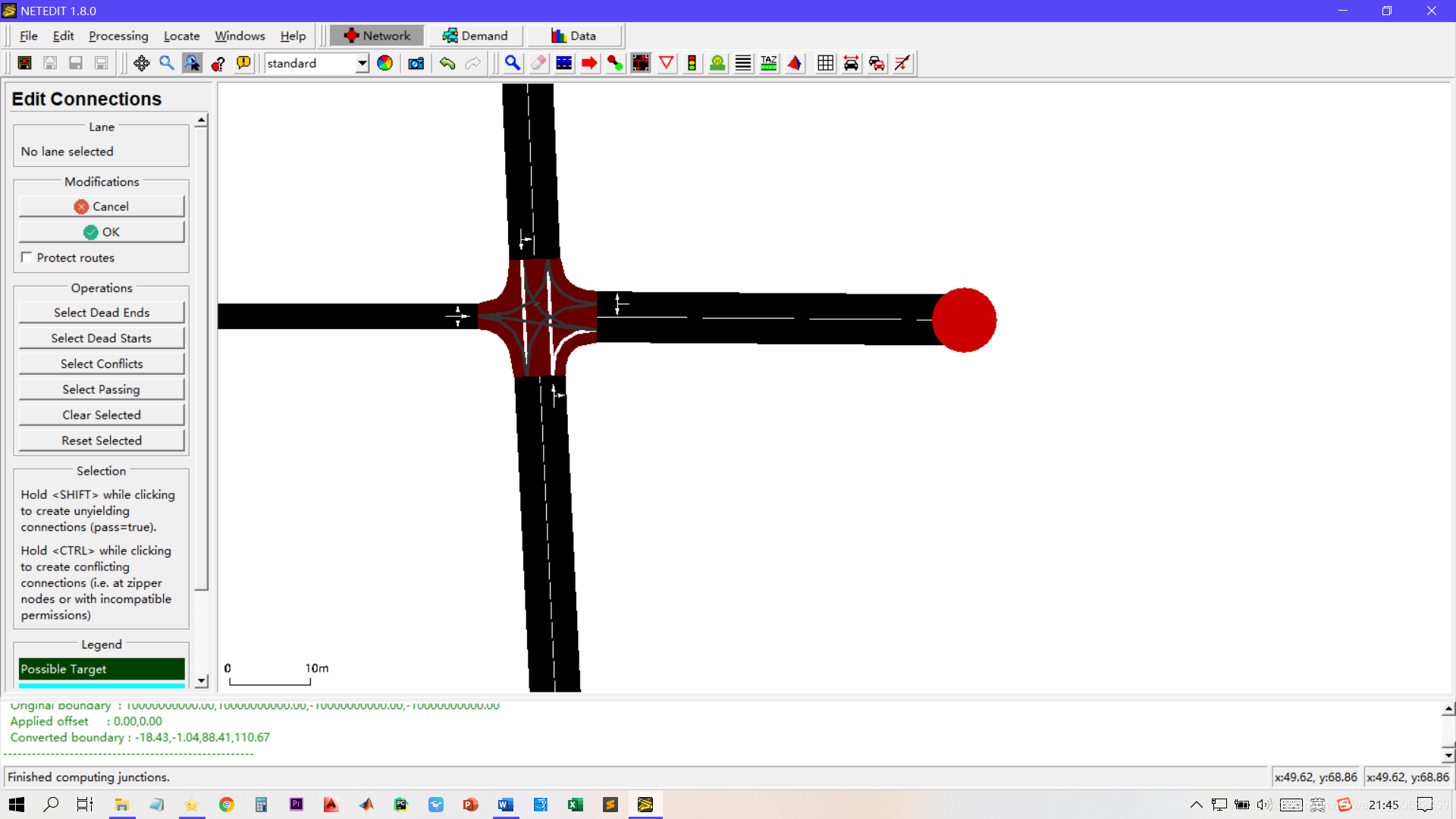
-
选择需要创建连接的边,会出现如下图所示的情况。其中目标边为蓝色,能够与目标边创建连接的边的颜色为绿色。
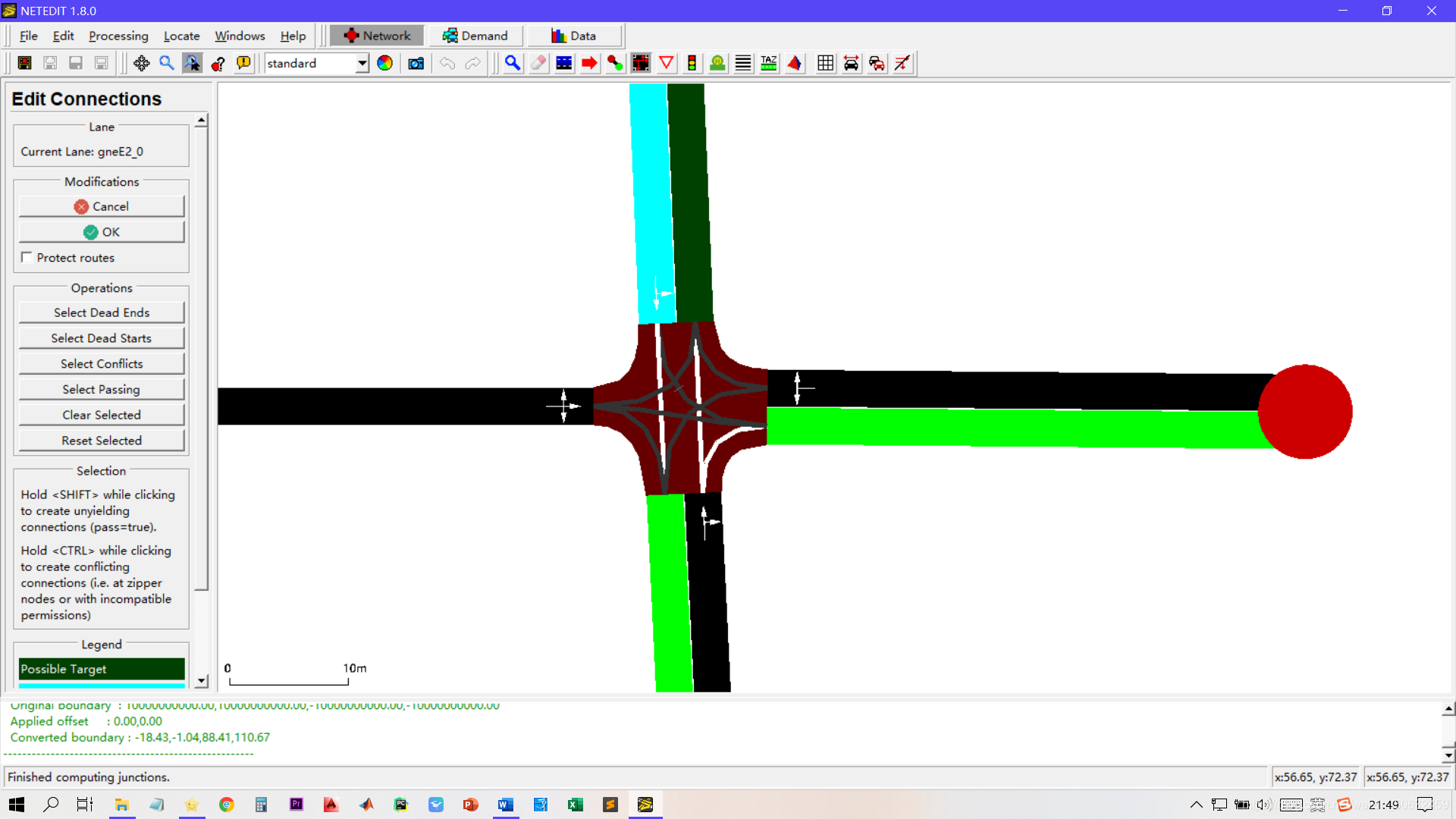
-
与目标边相连后会有连接轨迹显示(轨迹颜色呈蓝色),然后点击确认即可。见下图所示:
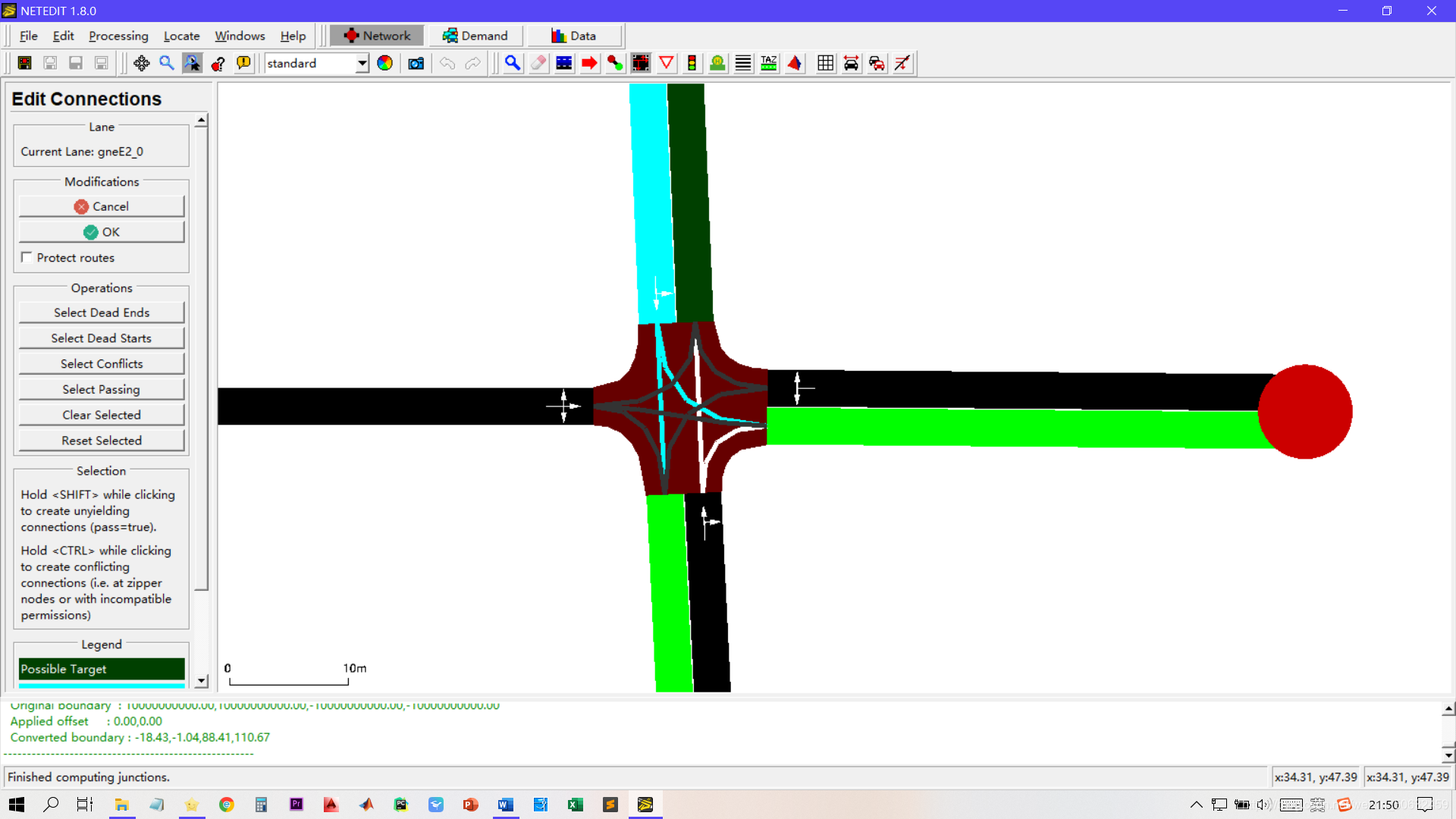
-
如果需要强制目标边与其他边进行连接,则可以进行如下操作。第一步选中目标边;第二步按住“Ctrl”键并选择要与目标边相连的边;第三步完成边的连接。见下图所示:
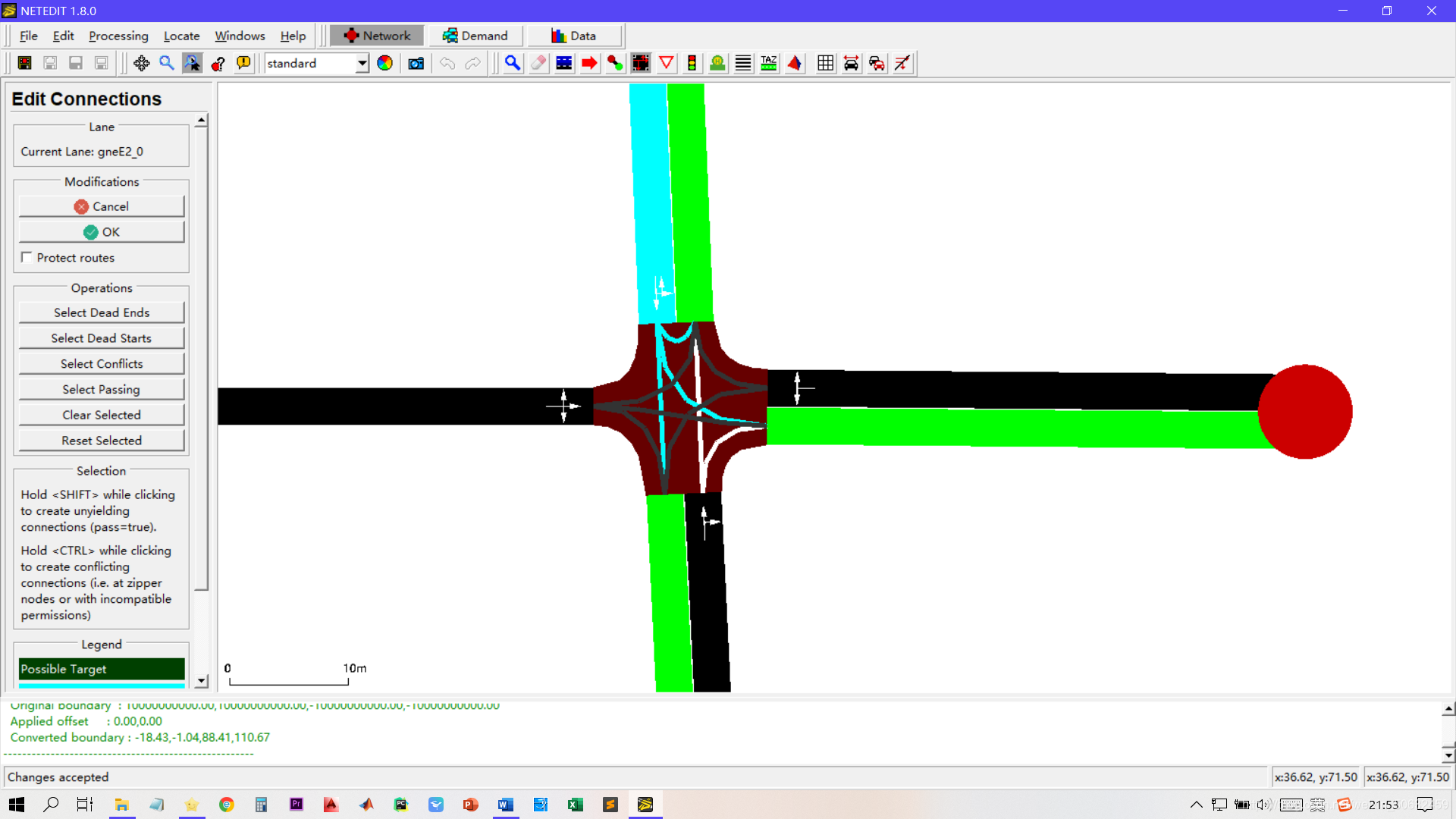
6.为交叉口(intersection)设置交通信号灯:
-
第一步:选择“edit traffic light”,见下图所示
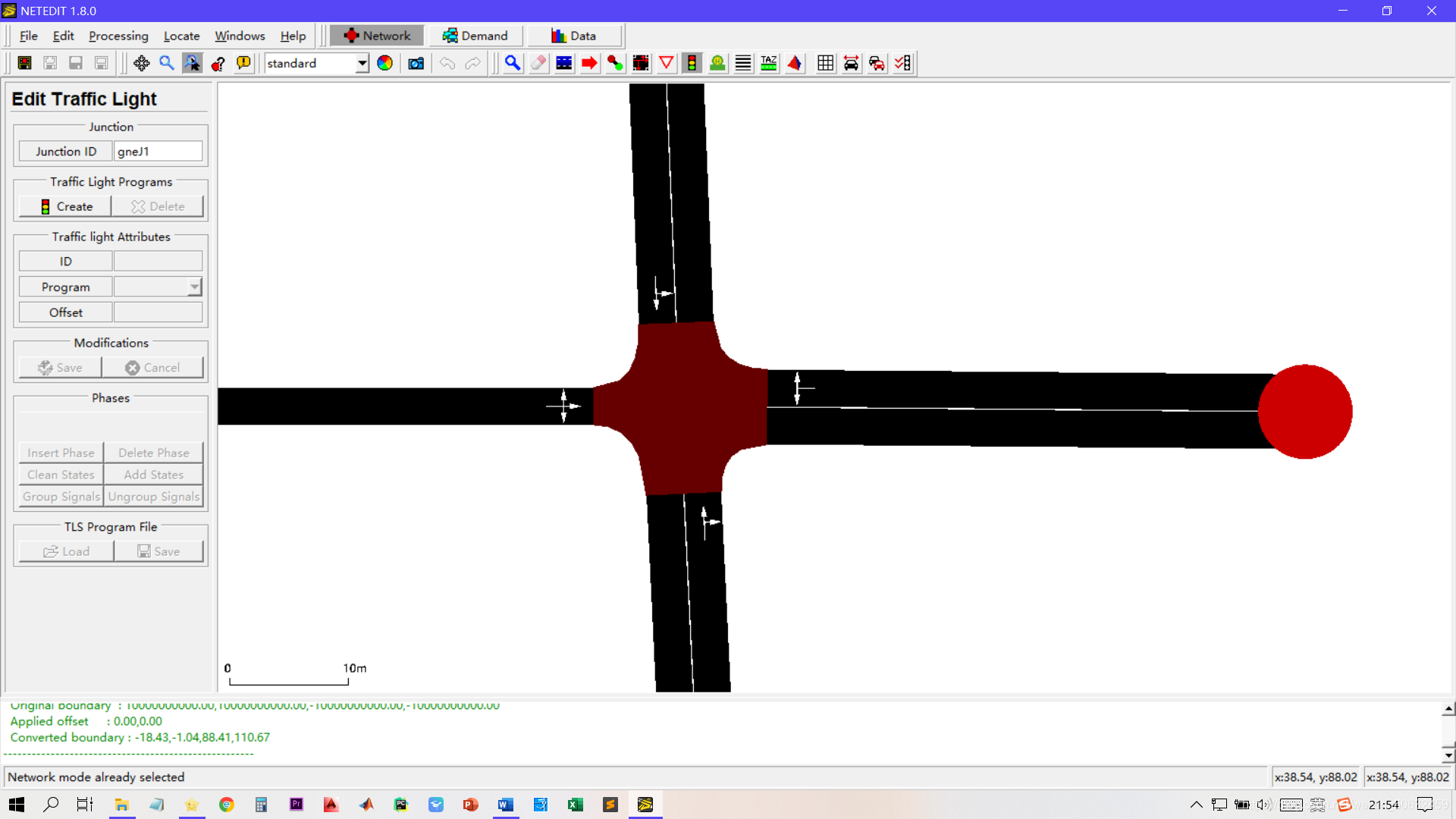
-
第二步:选择目标交叉口,并点击创建按钮。关于交通信号灯的设置信息可以在左侧工具栏中操作。见下图所示

-
第三步:创建完成后点击保存,会在交叉口生成一个红绿灯,以表示创建成功。见下图所示
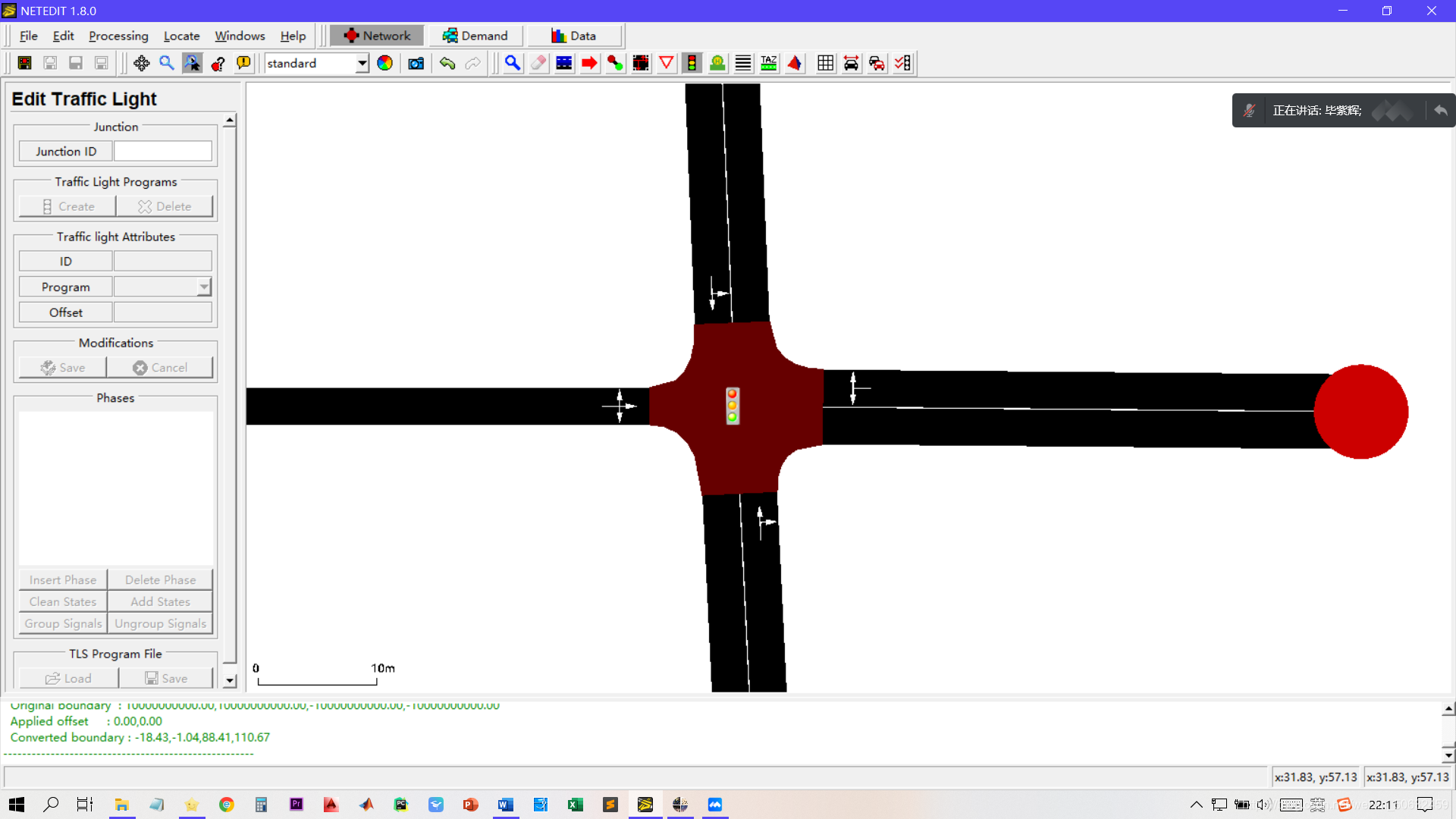
7.将创建完成的路网文件保存至目标存储路径下:

三.至此由“netedit”创建路网的基本过程就演示完成
(本系列课程将会持续更新,敬请关注!)

























 78
78











 被折叠的 条评论
为什么被折叠?
被折叠的 条评论
为什么被折叠?










